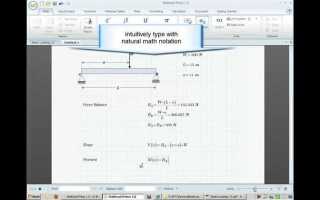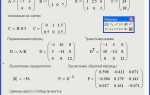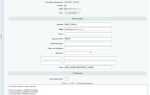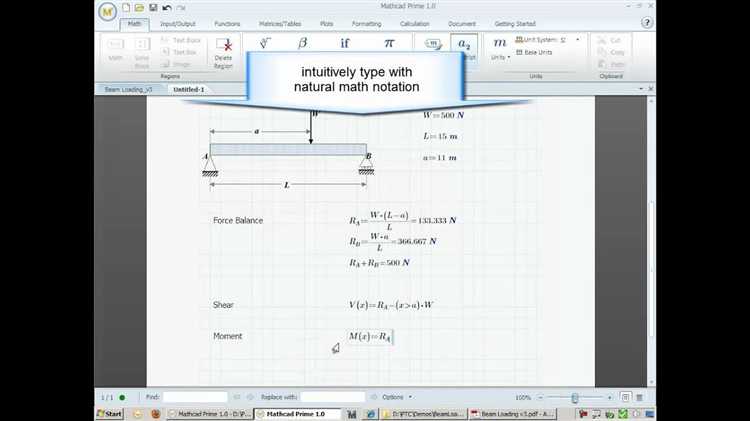
Удаление Mathcad Prime с компьютера может быть сложным процессом, если не учесть несколько важных факторов. В этой статье рассмотрены шаги, которые помогут вам полностью избавиться от программы без остаточных файлов, которые могут повлиять на производительность системы.
Прежде всего, для корректного удаления Mathcad Prime потребуется доступ к учетной записи администратора. Важно не просто удалить программу через стандартный панель управления, а выполнить дополнительные действия, чтобы избежать ошибок в будущем, таких как поврежденные данные или конфликт с другими установленными приложениями.
Шаг 1: Отключите все процессы, связанные с Mathcad Prime. Для этого откройте Диспетчер задач, найдите и завершите процессы, такие как «Mathcad» и другие связанные с программой. Это предотвратит блокировку процесса удаления.
Шаг 2: Перейдите в Панель управления и выберите раздел «Программы и компоненты». Найдите Mathcad Prime в списке установленных приложений и выберите «Удалить». Следуйте инструкциям на экране. Если система запросит перезагрузку, не отказывайтесь – это необходимо для завершения процесса.
Шаг 3: После удаления программы важно очистить все остаточные файлы. Для этого можно воспользоваться специализированными утилитами, например, CCleaner, которые помогут удалить оставшиеся папки и записи реестра, связанные с Mathcad Prime.
Шаг 4: Проверьте, не остались ли в системе файлы, ассоциированные с Mathcad Prime, такие как настройки и пользовательские данные. Эти файлы часто находятся в папках AppData и ProgramData в вашей системе, и их нужно вручную удалить, чтобы очистить пространство.
После выполнения этих шагов Mathcad Prime будет удален с вашего компьютера, а система останется чистой от ненужных файлов и настроек, которые могли бы повлиять на ее работу в будущем.
Проверка установленной версии Mathcad Prime
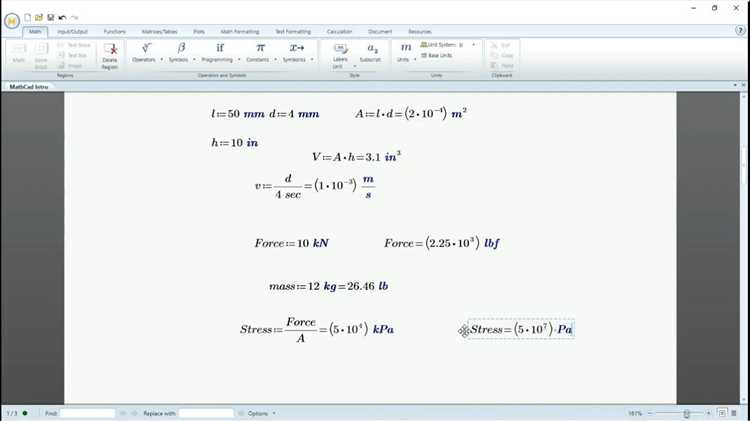
Для правильной деинсталляции Mathcad Prime важно знать точную версию программы. Это поможет избежать возможных проблем с удалением и совместимостью с другими приложениями.
Чтобы узнать версию установленного Mathcad Prime, выполните следующие шаги:
- Откройте Mathcad Prime.
- В верхнем меню выберите пункт «Справка» (Help).
- В раскрывающемся списке выберите «О программе» (About). Это откроет окно с информацией о текущей версии.
Версия будет отображена в виде номера, например: «Mathcad Prime 7.0» или «Mathcad Prime 6.1». Если в вашем случае версия отличается, этот номер также будет указан в соответствующем поле.
Кроме того, можно проверить версию через Панель управления:
- Перейдите в «Панель управления» и выберите «Программы и компоненты».
- Найдите в списке установленных программ Mathcad Prime.
- Щелкните правой кнопкой мыши на названии программы и выберите «Сведения о программе». Версия будет отображена в этом окне.
Если Mathcad Prime не отображается в Панели управления или вы не можете найти нужную информацию, это может свидетельствовать о неправильной установке программы или об отсутствии программы на вашем компьютере.
Использование панели управления Windows для удаления программы
Для удаления Mathcad Prime с компьютера через панель управления Windows выполните следующие шаги:
1. Откройте меню «Пуск» и введите в поиске «Панель управления». Нажмите на результат для запуска.
2. В окне панели управления выберите раздел «Программы» или «Программы и компоненты», в зависимости от версии вашей операционной системы.
3. В списке установленных программ найдите Mathcad Prime. Вы можете ускорить поиск, прокрутив список или воспользовавшись поисковой строкой в верхней части окна.
4. Выделите программу Mathcad Prime и нажмите кнопку «Удалить» или «Удалить/Изменить», расположенную в верхней части окна.
5. Следуйте инструкциям на экране, чтобы завершить процесс удаления. В некоторых случаях может понадобиться перезагрузка системы для полного завершения удаления.
После завершения процедуры Mathcad Prime будет удалён, а все связанные с ним файлы и настройки будут очищены. Если программа не исчезает из списка, это может означать, что она была установлена с ошибками или остались остаточные файлы. В таких случаях рекомендуется воспользоваться инструментом очистки реестра или специальными утилитами для удаления программ.
Удаление Mathcad Prime через меню «Программы и компоненты»
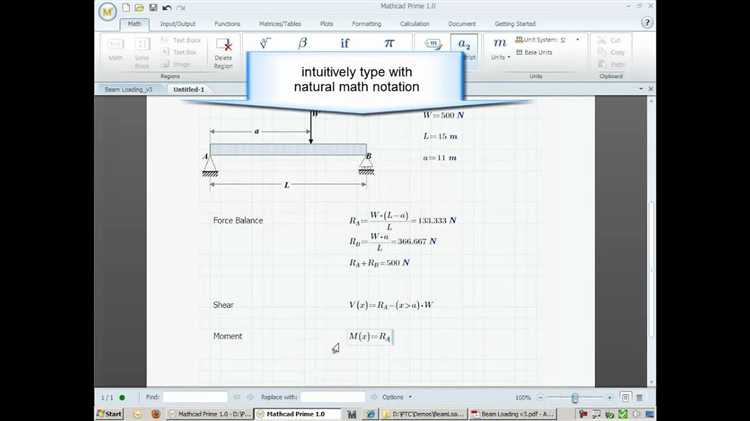
Для удаления Mathcad Prime с компьютера через меню «Программы и компоненты» выполните следующие шаги:
1. Откройте меню «Пуск» и введите в строку поиска «Программы и компоненты» или перейдите в «Панель управления» и выберите «Программы» – «Программы и компоненты».
2. В списке установленных программ найдите «Mathcad Prime». Обратите внимание на точную версию программы, если у вас установлено несколько версий.
3. Кликните правой кнопкой мыши на «Mathcad Prime» и выберите опцию «Удалить». В некоторых случаях может появиться подтверждающее окно – нажмите «Да» или «OK».
4. Следуйте инструкциям на экране для завершения процесса. Установка может занять несколько минут, в зависимости от мощности компьютера.
5. После завершения удаления перезагрузите компьютер для окончательной очистки всех файлов, связанных с программой.
Этот метод является стандартным для большинства приложений на платформе Windows и подходит для удаления не только Mathcad Prime, но и других программ.
Удаление остаточных файлов после деинсталляции Mathcad Prime
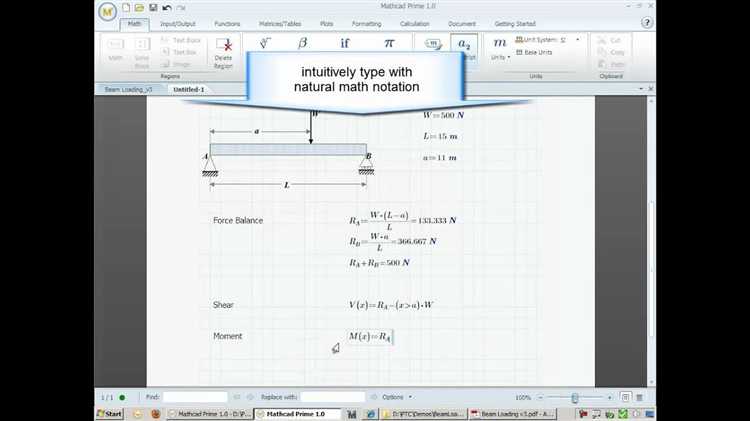
После удаления программы Mathcad Prime с компьютера могут оставаться остаточные файлы, которые занимают место на диске и могут влиять на производительность системы. Для полного удаления следует выполнить дополнительные шаги.
Вот основные места, где могут остаться остаточные файлы:
- Папка с установочными файлами – после деинсталляции часто остаются файлы и папки в каталоге, где была установлена программа. Проверьте директорию, в которую вы устанавливали Mathcad Prime, и удалите её вручную, если она не была удалена автоматически.
- Папка пользовательских данных – иногда программа сохраняет личные настройки или временные файлы в каталоге пользователя. Это может быть папка в
C:\Users\<пользователь>\AppData\RoamingилиC:\Users\<пользователь>\AppData\Local. - Реестр Windows – записи в реестре могут остаться после удаления программы. Для их очистки можно использовать утилиту, такую как CCleaner или вручную удалить записи, связанные с Mathcad Prime, из реестра. Запуските редактор реестра командой
regeditи выполните поиск по ключевым словам вродеMathcadилиPtc.
Чтобы выполнить полное удаление остаточных файлов, следуйте этим рекомендациям:
- Перейдите в папку, где была установлена программа, и удалите все оставшиеся файлы и каталоги.
- Откройте папки
AppData\RoamingиAppData\Localи ищите файлы, связанные с Mathcad Prime. Удалите их. - Запустите CCleaner для автоматической очистки реестра и временных файлов, либо вручную откройте редактор реестра и удалите все записи, связанные с программой.
- После этого выполните полную проверку системы с помощью антивируса и утилит для очистки, чтобы убедиться в отсутствии остаточных компонентов.
Эти шаги помогут полностью очистить систему от Mathcad Prime и избежать накопления ненужных файлов в будущем.
Ручная очистка реестра от записей Mathcad Prime
После удаления Mathcad Prime с компьютера часто остаются следы в реестре Windows. Чтобы полностью избавиться от программы, необходимо вручную удалить все связанные с ней записи. Это поможет избежать конфликтов при установке новой версии или другого ПО.
Для начала откройте редактор реестра. Для этого нажмите Win+R, введите regedit и нажмите Enter. Важно быть осторожным, так как ошибки при редактировании реестра могут повлиять на работу системы.
Перейдите в следующие разделы реестра, чтобы найти записи, связанные с Mathcad Prime:
HKEY_LOCAL_MACHINE\SOFTWARE\PTC – здесь могут быть ключи, связанные с установкой и настройками программы. Удалите все папки, содержащие Mathcad.
HKEY_CURRENT_USER\Software\PTC – аналогичный раздел для записей, относящихся к текущему пользователю. Удалите любые упоминания Mathcad Prime.
Кроме того, проверьте следующие ключи:
HKEY_LOCAL_MACHINE\SOFTWARE\WOW6432Node\PTC – для 32-битных приложений на 64-битных системах.
HKEY_CURRENT_USER\Software\Microsoft\Windows\CurrentVersion\Uninstall – здесь может быть указана информация о программе для дальнейшего удаления.
После удаления соответствующих записей перезагрузите компьютер. Это обеспечит полное удаление следов Mathcad Prime из реестра и систему от ненужных записей, влияющих на её производительность.
Удаление Mathcad Prime на macOS: пошаговая инструкция
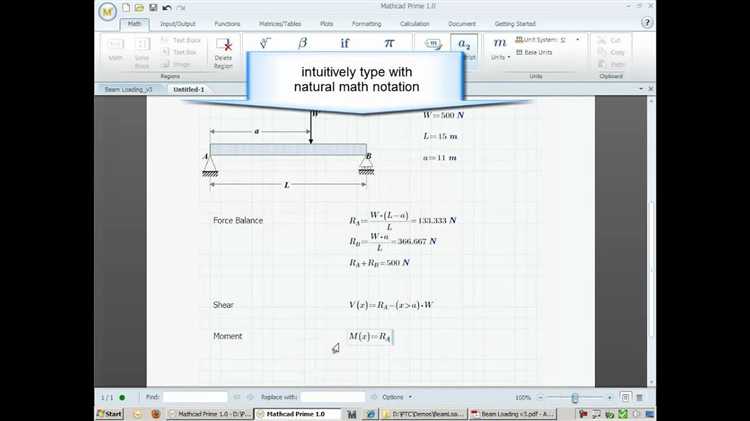
Чтобы удалить Mathcad Prime с macOS, выполните следующие шаги:
Шаг 1: Закрытие приложения
Перед удалением убедитесь, что приложение Mathcad Prime не запущено. Для этого закройте его, если оно открыто. Вы можете проверить это, кликнув правой кнопкой мыши по иконке приложения в Dock и выбрав «Выйти». Если приложение не отвечает, откройте Диспетчер задач (Cmd + Option + Esc) и завершите процесс.
Шаг 2: Перемещение приложения в корзину
Откройте папку Программы, найдите Mathcad Prime и перетащите его в корзину. Это удалит основное приложение с вашего устройства.
Шаг 3: Удаление связанных файлов
После удаления приложения из папки «Программы», нужно очистить систему от оставшихся файлов и папок. Эти файлы могут быть скрыты в разных частях системы, и их нужно удалить вручную. Перейдите в следующие директории:
- ~/Library/Preferences
- ~/Library/Application Support
- ~/Library/Caches
- ~/Library/Logs
В каждой из этих папок найдите и удалите файлы, содержащие имя «Mathcad» или «PTC». Это поможет избавиться от лишних данных, которые могут занимать место на диске.
Шаг 4: Очистка корзины
После того как вы удалили все связанные с Mathcad Prime файлы, откройте корзину и окончательно удалите ее содержимое. Это освободит место на жестком диске и завершит процесс удаления.
Шаг 5: Перезагрузка системы
Перезагрузите Mac, чтобы убедиться, что все изменения вступили в силу и оставшиеся процессы Mathcad Prime были закрыты.
Проблемы, которые могут возникнуть при удалении Mathcad Prime, и способы их решения
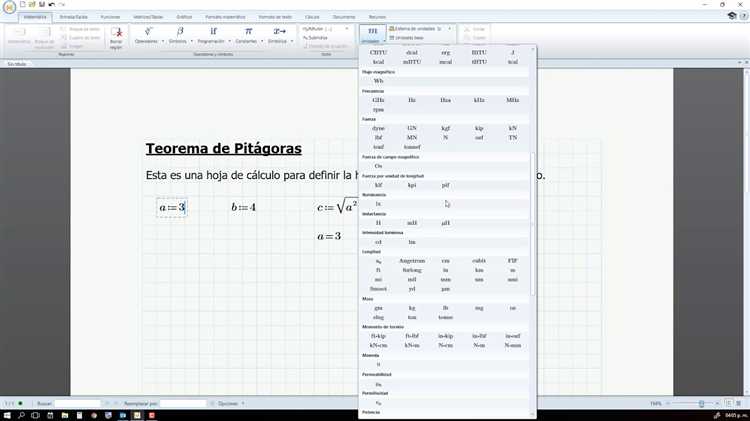
1. Проблемы с оставшимися файлами и папками
После удаления Mathcad Prime часто остаются лишние файлы и папки, которые могут занимать место на диске. Это связано с тем, что программа не всегда полностью удаляет все свои компоненты, включая настройки и временные файлы. Чтобы избавиться от таких остатков, можно использовать специализированные утилиты для очистки системы, например, CCleaner или вручную удалить папки, связанные с программой, из каталога C:\Program Files и C:\Users\ВашеИмя\AppData.
2. Проблемы с реестром Windows
При удалении Mathcad Prime в реестре могут остаться записи, которые замедляют работу системы или могут вызвать ошибки при установке другой версии программы. Для удаления таких записей используйте инструмент «Редактор реестра» (regedit). Важно не удалять ключи, которые могут быть связаны с другими установленными программами. Применяйте поиск по ключевым словам, связанным с Mathcad Prime, и удаляйте только те записи, которые явно принадлежат программе.
3. Ошибки при повторной установке программы
Если Mathcad Prime был удалён неправильно, может возникнуть ошибка при попытке установки новой версии программы. Это может быть связано с неполным удалением компонентов. В таком случае полезно выполнить полную очистку системы от остаточных файлов с помощью утилит типа Revo Uninstaller, которые помогают удалить все следы программы, включая данные реестра и файлы на диске.
4. Неудачное использование стандартного деинсталлятора
Стандартный деинсталлятор Mathcad Prime может не удалить все файлы, что приведет к некорректному функционированию системы после удаления программы. В таких случаях рекомендуется использовать сторонние деинсталляторы, которые обеспечивают более полное удаление. Они также могут проверить наличие файлов в скрытых папках и в реестре.
5. Проблемы с правами доступа
Если при удалении программы возникает ошибка, связанная с недостаточными правами доступа, возможно, потребуется запустить процесс удаления от имени администратора. Для этого кликните правой кнопкой мыши на иконку программы и выберите опцию «Запуск от имени администратора». Также полезно убедиться, что ваш аккаунт имеет права на удаление программ с компьютера.
Вопрос-ответ:
Можно ли удалить Mathcad Prime с помощью сторонних программ для деинсталляции?
Да, вы можете использовать сторонние утилиты для удаления программ, такие как Revo Uninstaller или IObit Uninstaller. Эти программы часто могут эффективно удалить не только саму программу, но и все остаточные файлы, которые могут остаться после стандартного удаления через панель управления. Просто скачайте и установите одну из таких утилит, запустите ее и выберите Mathcad Prime для полного удаления.